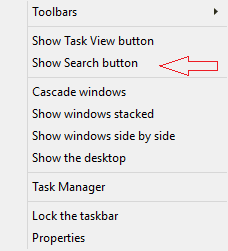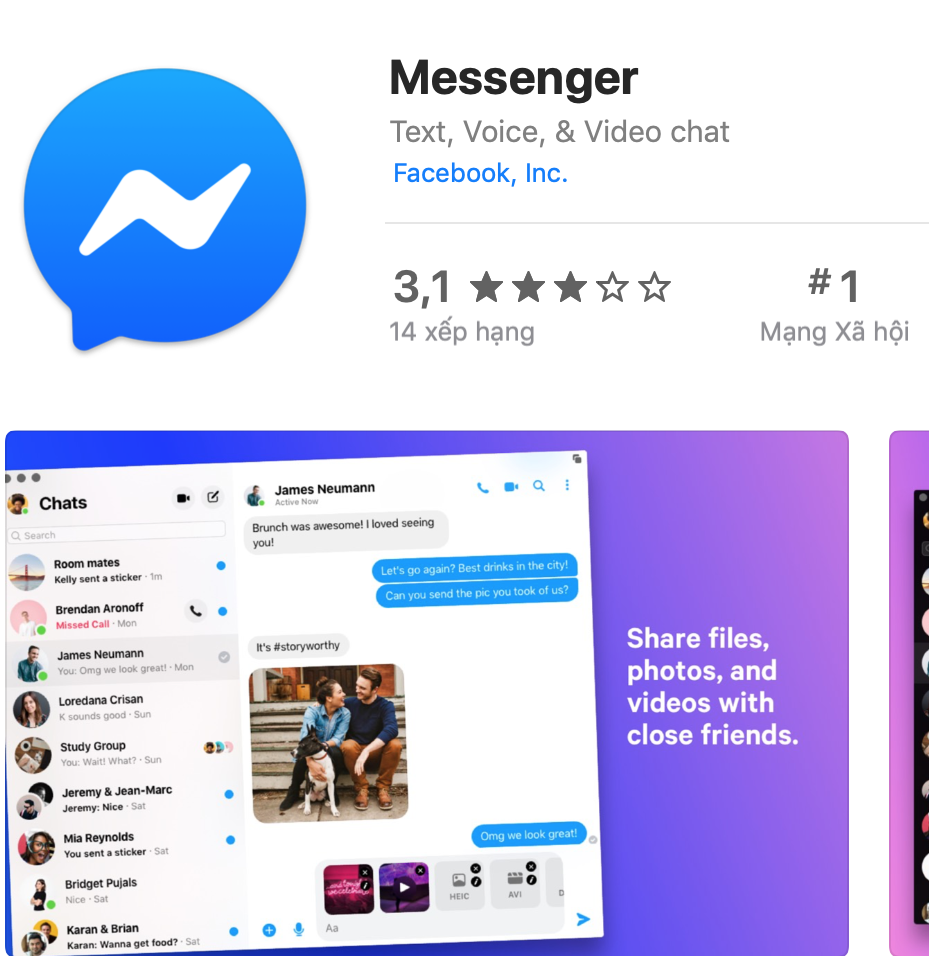Trên Windows 10, thanh Taskbar sẽ có thêm 2 ứng dụng được cài đặt mặc định sẵn đó là “Task View” và “Search Toolbars”. Task View cho phép bạn xem những tác vụ đang hoạt động trên máy tính, còn Search Toolbars công cụ tìm kiếm của máy tính, nhưng công cụ tìm kiếm thực sự không sử dụng nhiều vì bạn hoàn toàn có thể chọn Start -> rồi gõ tìm bất kỳ những gì trong hệ thống. Qua sử dụng mình thấy hầu như ít sử dụng đến chức năng này, đôi khi nó còn làm bạn vướng víu, click nhầm trong quá trình sử dụng. Trong bài viết này mình sẽ hướng dẫn chi tiết cách ẩn “Task View” và “Search Toolbars” trên Taskbar của hệ điều hành Windows 10.
Cách 1: ẩn “Task View” và “Search Toolbars” trên Taskbar Windows 10
Đây là cách dễ nhất để ẩn các thanh công cụ mặc định. Chỉ cần bạn phải bỏ đánh dấu các trình đơn chọn một hoặc cả hai (theo nhu cầu của bạn).
Bước 1: Kích chuột phải vào bất cứ nơi nào trên thanh tác vụ(Taskbar).
Bước 2:
– Để ẩn Task View, Bỏ tích tại dòng Show Task View button .
– Để ẩn Search, nhấn dòng Show Search button để bỏ chọn.
Sau khi bỏ tích, các công cụ này sẽ biến mất tạm thời trên taskbar. Nếu các bạn muốn hiện lại thì các bạn làm tương tự và chọn Show là được.
Cách 2: Xoá Search Toolbar trên Windows 10 qua Registry Editor
Bước 1: Mở “Run” bằng cách sử dụng tổ hợp phím Windows + R.
Bước 2: Gõ regedit vào ô lệnh và Ok.
Cửa sổRegistry Editor sẽ xuất hiện trên màn hình của bạn và tìm
HKEY_CURRENT_USER -> Software -> Microsoft -> Windows -> CurrentVersion
– Nhấp chuột phải vào CurrentVersion và chọn New -> Key .
– Đặt tên cho khoá mới là Search. Đường dẫn lúc đó của bạn sẽ là:
HKEY_CURRENT_USER -> Software -> Microsoft -> Windows -> CurrentVersion -> Search
Bây giờ bạn hãy nhìn sang khung bên phải. Tại đây, kích chuột phải vào không gian trống chọn New -> DWORD Value.
– Thiết lập nó như EnableProactive .
– Nhấp đúp chuột vào cái mới được tạo ra DWORD EnableProactive và dưới chỉnh sửa giá trị DWORD là 0.
– Nhấn Ok và thoát khỏi Registry Editor .
– Khởi động lại hệ thống của bạn để xem kết quả.
Lưu ý: Nếu bạn muốn đặt các biểu tượng trở lại vào Taskbar sau đó chỉ cần thiết lập giá trị DWORD để 1 hoặc xóa tương ứng DWORD.
Chúc các bạn thành công!